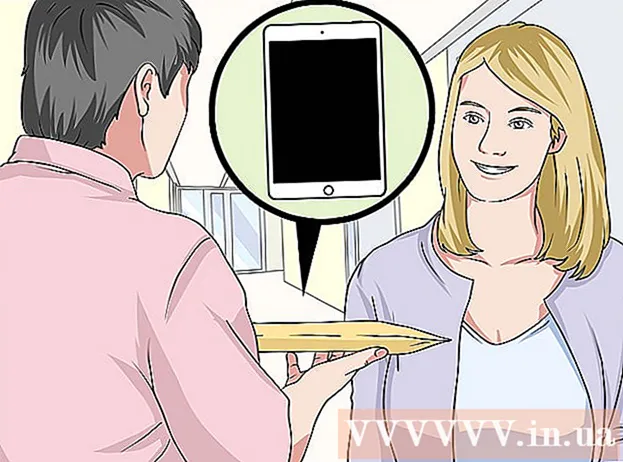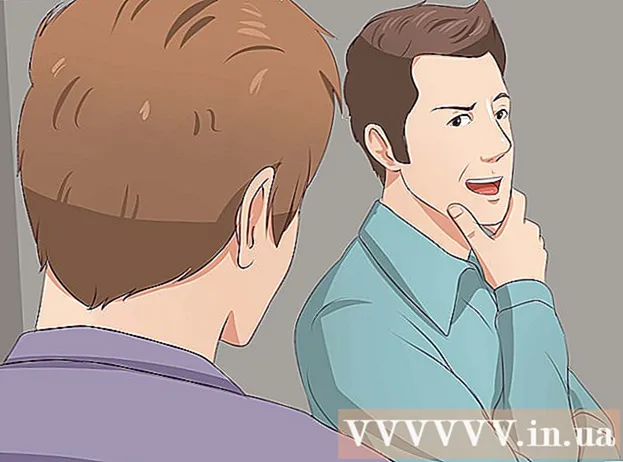Autor:
Tamara Smith
Data De Criação:
19 Janeiro 2021
Data De Atualização:
1 Julho 2024

Contente
- Dar um passo
- Parte 1 de 3: Configurando uma votação
- Parte 2 de 3: Crie perguntas
- Parte 3 de 3: Publique sua votação
- Pontas
Este wikiHow ensina como usar o aplicativo Facebook Poll para criar uma pesquisa interativa para sua página do FB. Você pode editar e preencher uma enquete no aplicativo FB do seu telefone e tablet, mas a criação de uma enquete deve ser feita no seu navegador.
Dar um passo
Parte 1 de 3: Configurando uma votação
 Abra a página de enquete do FB. Faça isso colando https://apps.facebook.com/my-polls/ na barra de endereço do seu navegador.
Abra a página de enquete do FB. Faça isso colando https://apps.facebook.com/my-polls/ na barra de endereço do seu navegador. - Se não estiver conectado, você precisará inserir seu endereço de e-mail e senha antes de continuar. Você encontrará os campos de login no canto superior direito da tela.
 Clique em Iniciar agora. Este é um botão verde no centro da página.
Clique em Iniciar agora. Este é um botão verde no centro da página.  Digite o título da sua enquete. Certifique-se de que o título da sua enquete mostre exatamente do que se trata.
Digite o título da sua enquete. Certifique-se de que o título da sua enquete mostre exatamente do que se trata. - Por exemplo, em uma enquete perguntando sobre os animais favoritos dos participantes, você chamaria "Escolha seu animal favorito" ou simplesmente "Animal favorito?"
 Clique em Continue. Este botão está abaixo do campo do título.
Clique em Continue. Este botão está abaixo do campo do título.  Clique em Continuar como [seu nome]. Isso dá ao aplicativo de pesquisa acesso a certos dados do seu perfil do FB.
Clique em Continuar como [seu nome]. Isso dá ao aplicativo de pesquisa acesso a certos dados do seu perfil do FB.
Parte 2 de 3: Crie perguntas
 Clique em + Adicionar pergunta. Este botão está localizado em algum lugar no meio da página, à esquerda do botão Próximo: Visualizar.
Clique em + Adicionar pergunta. Este botão está localizado em algum lugar no meio da página, à esquerda do botão Próximo: Visualizar. Digite uma pergunta. Faça isso no campo "Pergunta" na parte superior da tela.
Digite uma pergunta. Faça isso no campo "Pergunta" na parte superior da tela. - Tomando o exemplo acima, digitamos aqui "Qual é o seu animal favorito?"
 Determine que tipo de pergunta é. Escolha uma das opções que aparecem ao clicar na barra abaixo de "Tipo de pergunta". Em seguida, clique em uma das seguintes opções:
Determine que tipo de pergunta é. Escolha uma das opções que aparecem ao clicar na barra abaixo de "Tipo de pergunta". Em seguida, clique em uma das seguintes opções: - Caixa de texto - Os participantes devem inserir manualmente uma resposta.
- Múltipla escolha - uma resposta - Os participantes devem selecionar uma resposta em uma lista suspensa.
- Múltipla escolha - múltipla escolha - Os participantes podem selecionar várias respostas em uma lista suspensa.
- Lista suspensa - Quando o participante clicar nesta lista suspensa, ele verá uma lista de respostas da qual pode escolher uma.
- Escolher a ordem - Os participantes devem organizar os itens na ordem de sua preferência.
- Escala de 1 a 5 - Os participantes escolhem um número em uma escala de 1 a 5. Aqui é inserido por padrão "fraco" (1) e "excelente" (5).
- Para nosso exemplo de animal favorito, escolhemos uma lista suspensa, uma lista de múltipla escolha ou uma caixa de texto.
 Digite uma resposta. O tipo de pergunta escolhido determina a aparência da resposta:
Digite uma resposta. O tipo de pergunta escolhido determina a aparência da resposta: - Caixa de texto - Clique na caixa em "Tipo de dados" para indicar o tipo de resposta que você espera. Pode ser uma única linha de texto, mas também um endereço de e-mail ou um número de telefone.
- Múltipla escolha / lista suspensa / classificação - Para estas perguntas você mesmo preenche as respostas com antecedência. Você faz isso no campo sob o título "Respostas". Clique em "Adicionar resposta" para adicionar uma opção ou clique em "Adicionar outra" para adicionar um campo de texto.
- Escala de 1 a 5 - Selecione a opção mais baixa (1) ou mais alta (5) e, em seguida, digite o rótulo.
- Para excluir uma resposta, clique no círculo vermelho à direita da resposta.
 Ajuste as opções avançadas. Se necessário, clique em uma ou mais caixas à esquerda:
Ajuste as opções avançadas. Se necessário, clique em uma ou mais caixas à esquerda: - Esta é uma pergunta obrigatória - Os participantes não podem continuar até que tenham respondido a esta pergunta.
- Ordem aleatória de perguntas - Altera a ordem das perguntas cada vez que alguém faz a votação. Você não pode ajustar isso para certos tipos de perguntas, como "Escala de 1 a 5".
 Clique em Salvar. Este é um botão verde que você encontrará no canto inferior direito da tela "Nova pergunta". Isso adicionará a pergunta à enquete.
Clique em Salvar. Este é um botão verde que você encontrará no canto inferior direito da tela "Nova pergunta". Isso adicionará a pergunta à enquete.  Complete sua enquete. Se necessário, adicione mais perguntas clicando no botão + Adicionar pergunta clicando e preenchendo um novo formulário para a nova questão. Você pode editar as perguntas existentes clicando no botão acima da pergunta relevante:
Complete sua enquete. Se necessário, adicione mais perguntas clicando no botão + Adicionar pergunta clicando e preenchendo um novo formulário para a nova questão. Você pode editar as perguntas existentes clicando no botão acima da pergunta relevante: - Clique lápisícone para editar uma pergunta existente.
- Clique dois documentosícone para duplicar uma pergunta.
- Clique no setas para cima ou para baixo para mover a pergunta para cima ou para baixo na enquete.
- Clique no círculo vermelho para deletar a pergunta.
Parte 3 de 3: Publique sua votação
 Clique no botão Próxima visualização. Está à direita do botão + Adicionar pergunta.
Clique no botão Próxima visualização. Está à direita do botão + Adicionar pergunta.  Verifique sua enquete com atenção. Quando tudo parecer como você tinha em mente, você está pronto para a publicação.
Verifique sua enquete com atenção. Quando tudo parecer como você tinha em mente, você está pronto para a publicação. - Para mudar outra coisa, clique no botão Voltar: perguntas de ajuste no canto superior esquerdo da tela.
 Clique no botão Publicar próximo. Este botão azul pode ser encontrado no canto superior direito da tela de votação.
Clique no botão Publicar próximo. Este botão azul pode ser encontrado no canto superior direito da tela de votação.  Clique no botão Publicar na linha do tempo. Você o encontrará no lado direito da tela. Depois disso, você verá uma tela pop-up com uma mensagem do FB com sua enquete. Escreva mais algumas linhas aqui para incentivar as pessoas a participarem de sua votação.
Clique no botão Publicar na linha do tempo. Você o encontrará no lado direito da tela. Depois disso, você verá uma tela pop-up com uma mensagem do FB com sua enquete. Escreva mais algumas linhas aqui para incentivar as pessoas a participarem de sua votação. - Em alguns navegadores, essa opção é chamada de "Adicionar à sua página".
 Clique no botão Publicar no Facebook. Este botão está localizado na parte inferior direita da tela da mensagem. Isso colocará sua enquete imediatamente em sua página do FB.
Clique no botão Publicar no Facebook. Este botão está localizado na parte inferior direita da tela da mensagem. Isso colocará sua enquete imediatamente em sua página do FB. - Se você quiser adicionar outra mensagem, clique no campo de texto na parte superior da tela. Você digita sua mensagem lá.
- Essa tela é o melhor lugar para avisar aos participantes que eles devem primeiro clicar em um anúncio antes de fazer a votação.
Pontas
- Ao atualizar para a versão premium do aplicativo Enquetes, você pode adicionar respostas de fotos.